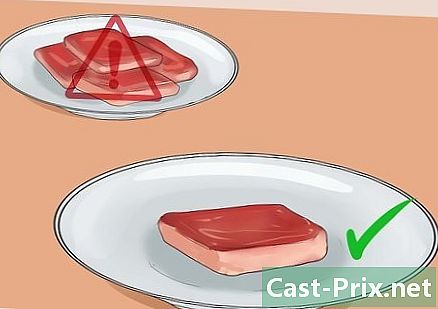Kuinka suojata kansio Windowsissa
Kirjoittaja:
Roger Morrison
Luomispäivä:
18 Syyskuu 2021
Päivityspäivä:
1 Heinäkuu 2024

Sisältö
- vaiheet
- Tapa 1 Luo muita käyttäjätilejä
- Tapa 2 Luo pakattu kansio Windows XP: ssä
- Tapa 3 Luo pakattu kansio Windows Vistassa ja uudemmissa
- Tapa 4 Luo näkymätön kansio
- Tapa 5 Lataa kolmannen osapuolen ohjelmisto
Niin kauan kuin Windows ei tarjoa salasanasuojausjärjestelmän lisäämistä tiettyjen kansioiden suojaamiseksi, voit käyttää muita menetelmiä tiedostojen suojaamiseksi uteliailta silmiltä. Noudata tämän artikkelin vaiheita varmistaaksesi, että henkilökohtaiset asiakirjat ovat suojattu ei-toivotulta käytöltä.
vaiheet
Tapa 1 Luo muita käyttäjätilejä
-

Määritä vieraskäyttäjätili. Helpoin tapa suojata tiedostoja Windowsissa on luoda eri tilit kullekin käyttäjälle. Kaikki käyttäjän hakemistoon sisältyvät tiedostot ovat vain tämän pääsyä. Luo vierastili, jotta muut voivat käyttää tietokonettasi antamatta heille pääsyä yksityisiin tietoihisi. -

Avaa ohjauspaneeli. valita Käyttäjätilit hallita tietokoneesi erilaisia tilejä. Valitse vierastili ja napsauta Aktivoi-painiketta.Tämän avulla vieraat voivat kirjautua sisään ja käyttää perusominaisuuksia, kuten selaamista verkossa, mutta myös rajoittaa pääsyä muiden käyttäjien tiedostoihin ja kansioihin. -

Suojaa tiliäsi salasanalla. Valitse tilisi käyttäjäluettelosta ja napsauta Luo salasana. Tämän avulla voit valita salasanan, joka vaaditaan kirjautumiseen tiliisi aina Windowsin käynnistyessä.- Järjestelmänvalvojat voivat käyttää kaikkia tietokoneen tilejä.
Tapa 2 Luo pakattu kansio Windows XP: ssä
-

Luo pakattu kansio. Napsauta hiiren kakkospainikkeella työpöytääsi tai minne haluat tallentaa tiedoston. valita uusi napsauta sitten Pakattu kansio. Tämä luo uuden zip.zip-tiedoston, johon voit lisätä tiedostoja ikään kuin se olisi normaali kansio. -

Siirrä tiedostoja. Kopioi ja liitä tai napsauta ja vedä tiedostot uuteen zip.zip-tiedostoon. Voit siirtää niin monta tiedostoa ja kansiota kuin haluat. -

Lisää salasana. Avaa .zip-tiedosto. Napsauta tiedosto valitse sitten Lisää salasana. Kirjoita valitsemasi salasana ja kirjoita se uudelleen vahvistaaksesi. Sinun on annettava tämä salasana joka kerta, kun haluat käyttää tätä tiedosto.zip-tiedostoa.- Muut käyttäjät voivat silti nähdä tiedoston sisällön, mutta he eivät pääse siihen pääsyä ilman salasanaa.
-

Poista alkuperäiset. Kun .zip-tiedosto luodaan, sinulla on kaksi kopiota kansiostasi: alkuperäinen versio ja zip-tiedosto. Poista tai siirrä alkuperäinen versio, jotta et pääse siihen.
Tapa 3 Luo pakattu kansio Windows Vistassa ja uudemmissa
-

Lataa ja asenna pakkausohjelmisto. 7-zip on yksi suosituimmista ilmaisista ohjelmistoista. Seuraavat ohjeet perustuvat 7-Zip-laitteiden käyttöön. -

Luo pakattu tiedosto. Valitse kansio, jonka haluat suojata salasanalla. Napsauta hiiren kakkospainikkeella ja valitse valikosta 7-Zip. Valitse toisessa valikossa Lisää arkistoon .... 7-Zip avautuu. -

Säädä asetukset. Voit nimetä vasta luodun tiedoston uudelleen. Valitse valikosta zip Arkistomuoto jos haluat, että tiedosto on yhteensopiva koneiden kanssa, joissa ei ole 7-Zip-tiedostoa. -

Lisää salasana. 7-Zip-ikkunan oikeassa osassa on kaksi kenttää, joihin on tarpeen kirjoittaa ja vahvistaa tiedoston salasana. Voit myös valita salausformaatin ja salattavat tiedostonimet. Napsauta OK, kun olet valmis. -

Poista alkuperäinen kansio. Pakatun tiedoston luominen luo kopion tiedoista: alkuperäisestä kansiosta ja pakatusta tiedostosta. Poista tai siirrä alkuperäinen kansio, jotta kaikki eivät enää voi nähdä sitä.
Tapa 4 Luo näkymätön kansio
-

Napsauta hiiren kakkospainikkeella kansiota, jonka haluat piilottaa. valita uudelleennimittämismenettely valikossa. Kun ikkuna tiedostonimen uudelleennimeämiseksi tulee näkyviin, paina Alt + 0160. Tämä luo valkoisen merkin. Se ei ole sama asia kuin tila. Itse asiassa välilyönnin antaminen johtaa virheelliseen tiedostonimeen. -

Vaihda kuvake. Napsauta kansiota hiiren kakkospainikkeella. Kansiossa on nyt oltava tyhjä nimi. valita ominaisuudet valikossa ja valitse sitten Muokkaa ikkunaa. Otsikon alla Kansiokuvakkeetnapsauta Vaihda kuvake. Uusi ikkuna avautuu, ja siinä on luettelo kuvakkeista, joista valita. Vierittämällä luetteloa näet useita valkoisia kuvakkeita. Valitse tiedosto, joka tekee tiedostosta kokonaan valkoisen. Kansion kuvake ja nimi ovat nyt molemmat valkoisia, joten niitä ei enää näytetä tiedoston tutkijaohjelmassa.- Kansio korostetaan aina, kun käyttäjä piirtää valintaruudun näytölle. Se vie myös paikan luettelonäkymässä ja se näkyy käyttäjille, jotka käyttävät kiintolevyä komentorivillä.
Tapa 5 Lataa kolmannen osapuolen ohjelmisto
-

Etsi haluamasi vaihtoehdot. Salausohjelmia on useita, maksettuja tai ilmaisia. Löydä haluamasi vaihtoehdot ja lue käyttöehdot. Asenna vain suojausohjelmisto, johon tekijät luottavat. -

Ymmärrä eri vaihtoehdot. Jotkut ohjelmistot asentavat yksinkertaisia salasanoja tiettyihin kansioihin. Toiset luovat salattuja levyjä, jotka näyttävät levyltä. Nämä levyt ovat yleensä turvallisempia kuin salasanalla suojattu kansio, mutta vaativat perusteellisempaa teknistä tietämystä, jotta niitä voidaan käyttää oikein.